LINEのスタンプを作成するためには事前準備をする必要があります。先ずはどうのようなLINEスタンプを作成したいか、よく考えましょう。キャラクター、ネタまたはセリフについて考えてください。販売規則によって、スタンプ数を8~40の中から選択できます。大量のスタンプを作成したいが、発想が浮かばない?こういう場合はスタンプを5種類に分けて考えてみましょう。
1.挨拶系:おはようございます、お疲れ様、ありがとう、すみません など
2.返事系:OK、分かりました など
3.感情系:嬉しい、悲しい、好き、嫌い、悩んでいる など
4.機能系:電話します、待っています、帰ります など
5.インパクト系:うえーい!、ぎゃー! など
スタンプショップの「CATEGORY」から各々のカテゴリの登録数が確認できます。登録数が少ないカテゴリを目指してスタンプを作成することがお勧めです。
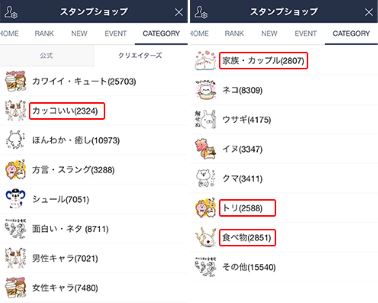
日常で使い易いセリフを考えてください。例えば、「おはよう」などの挨拶語や「OK」などの返事語。または文字なく、画像だけのLINEスタンプを作成することも良いです。こういうスタンプは具体的な言葉にこだわらないので、汎用性が高くなります。
LINEスタンプを作成する方法
方法一、パソコンでLINEスタンプを作成
方法二、iPhoneでイラストを基にしてLINEスタンプを自作
方法三、「LINE Creators Studio」などの自作アプリでLINEスタンプを作成
自作LINEスタンプの登録申請をする
自作LINEスタンプの販売
LINEスタンプを作成する方法
方法一、パソコンでLINEスタンプを作成
白い紙にスタンプにしたいイラストを描いて、スマホのカメラを使ってイラストを撮ります。撮影した画像をパソコンに取り込み、「フォトショップ」アプリを使って色調などを調整して背景を透明にします。スタンプをWeb用に保存します。
方法二、iPhoneでイラストを基にしてLINEスタンプを自作
ステップ1.白い紙で作成したいスタンプを書いてください。カラーも一緒に塗ることがお勧めです。その後、イラストの傍にセリフなど追加したい文字を書きましょう。
ステップ2.「CamScanner Free」アプリを使って先が書いたイラストを撮影します。画像のプレビュー画面の右下にある「もっと」アイコンをタップすると、操作メニューが表示されます。「アルバムへ」オプションを選択して画像の取り込みを完了します。
ステップ3.もしイラストを書いた時、カラーを塗っていなかったら、「PicsArt Photo Studio」アプリを使って色を塗ることができます。セリフを書いていない場合も「Phonto 写真文字入れ」アプリを利用して文字をイラストに追加できます。
ステップ4.次に、「合成写真スタジオ」アプリを通じてスタンプの背景を透明にします。アプリ画面底部にある「レイヤー」をタップし、「ライブラリから」>「切り取り」>「自動削除」の順にタップして丸い十字アイコンを透過させる部分に合わせてください。
方法三、「LINE Creators Studio」などの自作アプリでLINEスタンプを作成
「LINE Creators Studio」を利用してLINEスタンプを作成できます。先ずはCreators Marketに登録してください。その後、「LINE Creators Studio」の画面上部にある「+スタンプを作ろう」をタップします。スタンプのパッケージ名を入力し、右上の「完了」をタップします。画面底部の「+」ボタンをタップしてメニューを表示します。スタンプソースによって対応のアイコンを選択します。
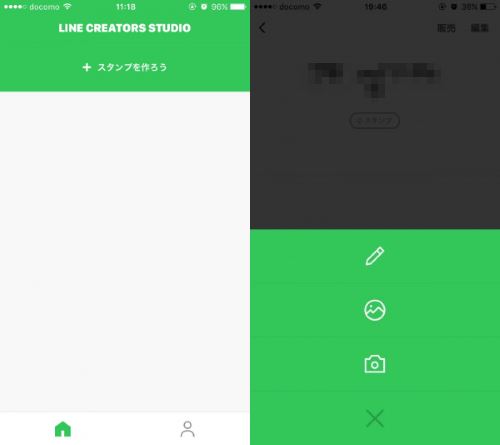
鉛筆:イラスト
地球:スマホに保存された画像
カメラ:新しい写真を撮る
イラストを選択する場合は、「ブラシ」と「テキスト」二つのオプションしか用意されません。イラストを手描きしてスタンプを作成することは少々難しいかもしれません。
画像を利用または写真を撮る場合は、スタンプに使いたい範囲をトリミングして縮小、拡大、スライド、または回転などの微調整を行います。
LINEスタンプのテキストや色調などを編集したい場合は、プレビュー画面の右上にある「編集」をタップしてください。「ブラシ」、「テキスト」、「フィルター」と「色調」4つのオプションがあります。左下の「ゴミ箱」と「+」アイコンを使ってテキストを削除と再追加できます。文字の太さ、色、背景色も変更可能です。
「フィルター」タブをタップすると、60種以上のフィルターが表示され、対応の効果の強さも1~100に設定できます。すべての編集が終わったら、「完了」ボタンをタップしてください。
自作LINEスタンプの登録申請をする
自作スタンプを販売するために、審査を申請することが必要です。
ステップ1. LINEクリエイターズマーケットでメールアドレスとパスワードを入力してLINEにサインインします。
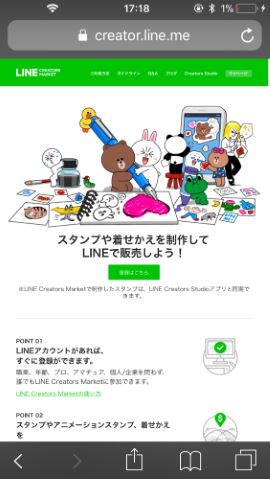
ステップ2.「スタンプ」ボタンをタップします。スタンプ詳細画面でスタンプのテキスト情報を登録してください。スタップの個数は後で編集できます。「言語を追加」の所、プルダウンメニューから「Japanese」を選択し、傍の「追加」ボタンをタップすることで日本語を追加できます。
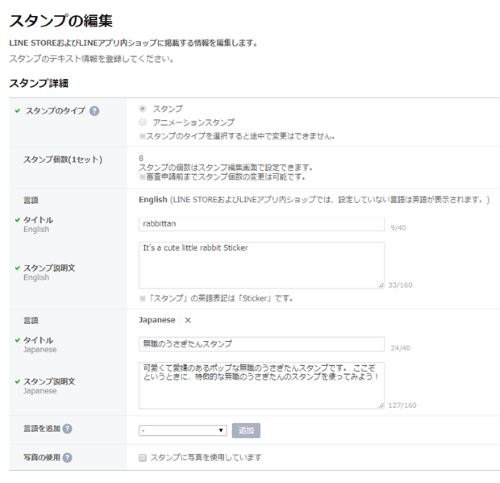
ステップ3.クリエイター名などの販売情報を入力します。「コピーライト」は著作権の意味で、そこに「©」マークを含めて50文字以内の英数字を入力してください。一般的に、自分の名前を入力する場合は多いです。年号を入力するかどうかはあなた次第で、入れなくても大丈夫です。
例えば:
©●●●
copyright©●●●
©2017 ●●●
Copyright (C) 2017 ●●● All Rights Reserved.
作成したLINEスタンプのテイストによって、「テイストカテゴリ」のプルダウンメニューで8種類の中から一つを選択します。
次の項目で「キャラクターカテゴリ」を男/女性キャラ、ネコ、ウサギ、食べ物など13種類から選びます。
ステップ4.審査期間を短くするために、オプションを入力する方が良いです。
ホームページなど自作LINEスタンプを確認可能なサイトを「作品が確認できるURL」にペーストします。すべて入力完了したら、「保存」ボタンをタップしましょう。
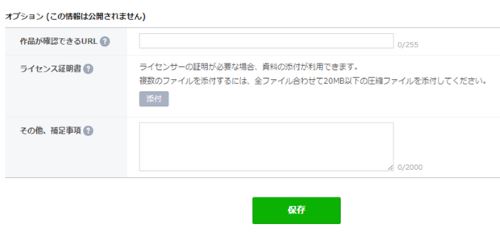
ステップ5.アイテム管理の「スタンプ画像」タブ>「編集」の順にタップします。スタンプの編集画面でスタンプ個数を8、16、24、32、40個に設定できます。この画面でZIPファイルでスタンプを一括アップロードまたはスタンプを一つずつアップロードすることが可能です。
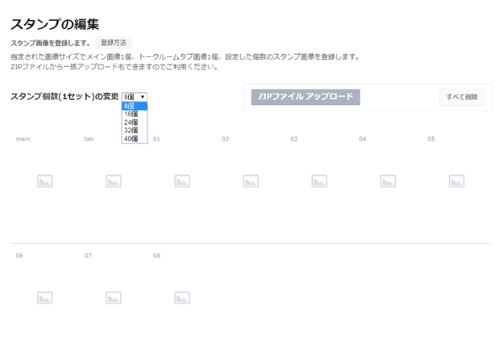
ステップ6. 「販売価格情報」タブをタップして販売価格を120円、240円、360円、480円、600円から選びます。つまり、LINEスタンプは最低価格の120円に設定でき、無料に設定できません。画面右上にある「リクエスト」ボタンをタップすると、LINEスタンプの申請が完了です。その後に5日くらい待ってください。
自作LINEスタンプの販売
もし審査に通ったら、LINEスタンプが「承認」の状態になります。その時は販売できます。
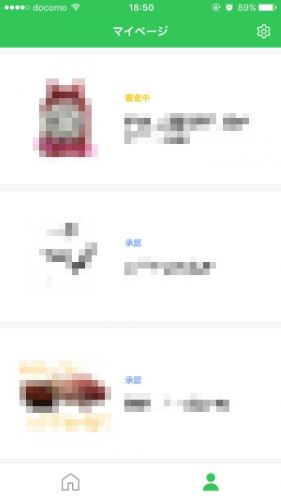
そのスタンプをタップし、画面底部の「リリース」をタップしましょう。注意事項を閲覧した後確認し、表示されたポップアップにある「OK」ボタンをタップすることで販売を開始します。
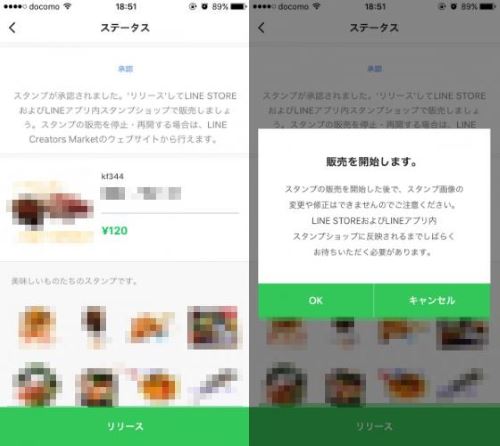
ちなみに、「プライベート設定」>「LINE STORE/ショップ非公開」の順にタップして「非公開」に設定すると、販売中のLINEスタンプは特定の人しか見えません。ほかの人はどう検索してもそれを検出できなくなります。
 オンラインPDF圧縮
オンラインPDF圧縮 オンラインPDF圧縮
オンラインPDF圧縮


